Làm thế nào để cấu hình hotlink protection
Giới thiệu
HotLink protection cho phép bạn chặn website khác truy cập trực tiếp vào từ website khác có link trên đó (ví dụ hình ảnh). Nếu bạn không sử dụng HotLink protection thì những website khác có thể dẫn link từ site của bạn vì vậy sẽ tăng băng thông không cần thiết lên. Thật may là cPanel có tính năng được tích hợp để kích hoạt HotLink protection với chỉ một cú click.
Bạn cần chuẩn bị gì?
Trước khi bắt đầu, bạn cần chuẩn bị:
- Truy cập vào control panel của tài khoản hosting của bạn.
Lựa chọn 1 – Kích hoạt HotLink protection qua TINET.VN control panel
Cấu hình HotLink protection trong TINET.VN control panel rất nhanh chóng và dễ dàng. Để bắt đầu, bạn cần phải chuyển tới mục Hotlink Protection đặt bên dưới phần Other.
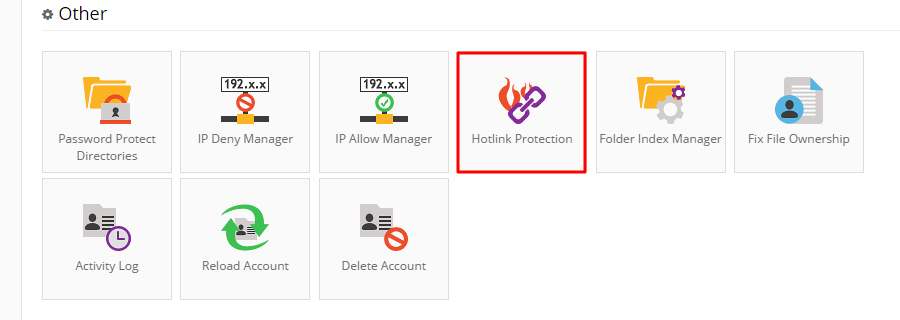
Bạn sẽ được chuyển qua màn hình cài đặt hotlink protection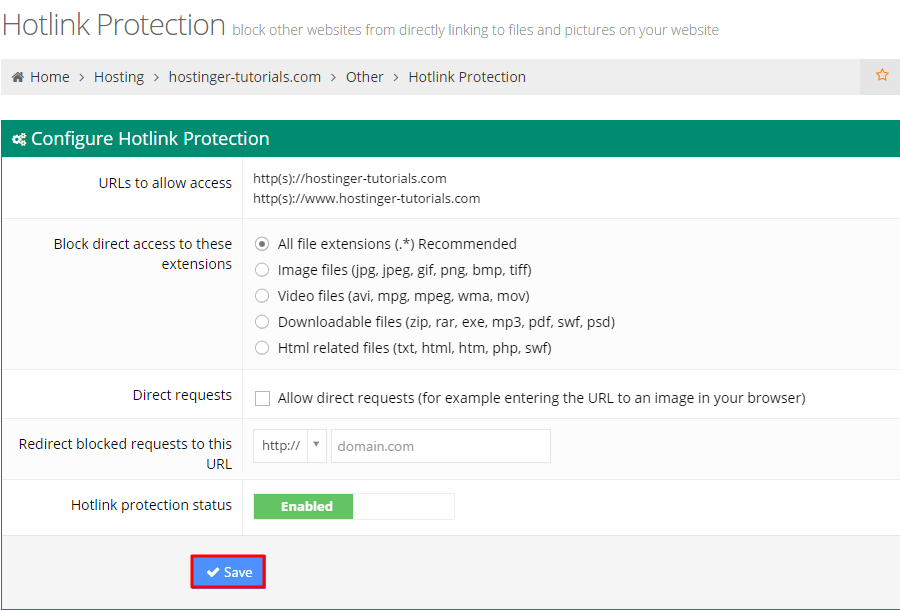
- URLs to allow access bao gồm tên miền của bạn mặc định, nếu không là truy cập từ chính domain của bạn vẫn bị chặn như thường.
- Block direct access to these extensions cho phép bạn chọn loại file nào nên được bảo vệ. Chúng tôi khuyên bạn kích hoạt cho Mọi loại files.
- Direct requests giúp bạn chọn hình ảnh hoặc tập tin đa phương tiện nào được phép truy cập (ví dụ: yourdomain.com/image.png)
- Redirect blocked requests to this URL có khả năng chuyển hướng các yêu cầu bị chặn tới trang web cố định.
Khi những mục này được xem và điền vào, hãy chọn Enable và nhấn Save để áp dụng cài đặt mới.

Chúc mừng, HotLink protection đã thành công kích hoạt trên website của bạn!
Lựa chọn 2 – kích hoạt HotLink Protection qua cPanel
Đầu tiên, truy cập cPanel và click vào icon HotLink Protection đặt dưới mục Security.

Tiếp theo, bạn sẽ được hỏi để cài đặt HotLink protection.
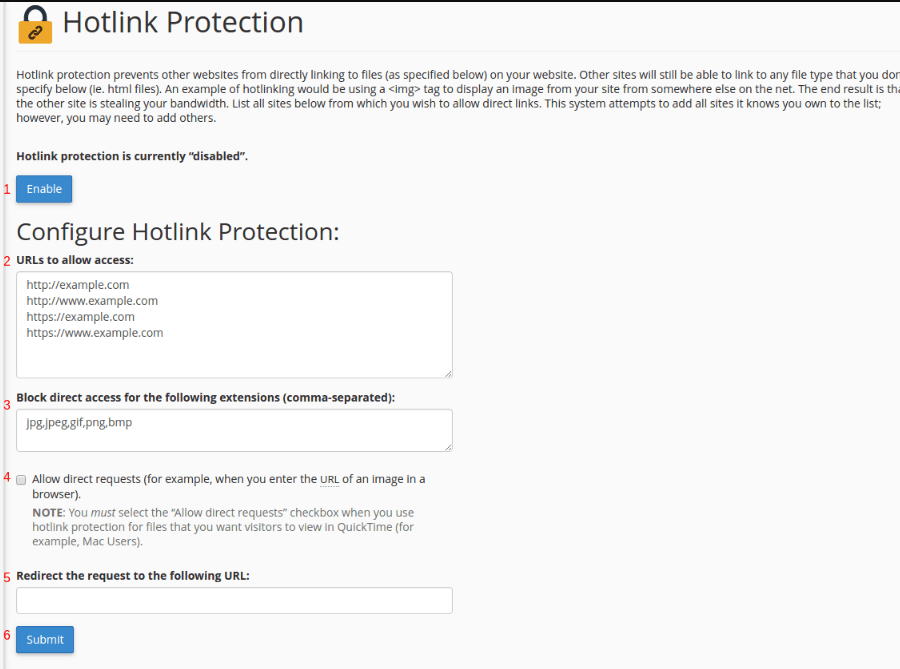
- Enable HotLink protection.
Nếu bạn muốn đổi cấu hình cài đặt mặc định vậy hãy xem qua các tùy chọn từ 2-6 bên dưới. - URLs to allow access: – điền URL bạn muốn cho phép dẫn link tới files của bạn. Mặc định, phần này sẽ tự động được điền với tên miền của bạn.
- Block direct access for the following extensions (comma-separated): – tại đây bạn có thể điền file extension mà bạn muốn chặn truy cập trực tiếp tới.
- Allow direct requests – chọn lựa chọn này nếu bạn muốn cho phép truy cập trực tiếp từ browser (ví dụ khi được mở bằng đường dẫnURL yourdomain.com/image.png).
- Redirect the request to the following URL: – Nếu bạn muốn bạn có thể chuyển hướng request bị chặn tới một URL nhất định, ví dụ, một trong các trang của tên miền của bạn. Bạn sẽ cần một URL hợp lệ dạng http://yourdomain.com/somepage.php.
- Click nút Submit để lưu thay đổi.

Vậy là xong, bây giờ files của bạn trên server đã được bảo vệ khỏi bị sử dụng bởi những website không mong muốn.
QUAN TRỌNG! Nếu bạn nhận ra files như là hình ảnh hoặc video không hoạt động sau khi bạn kích hoạt HotLink protection, hãy chắc rằng domain của bạn đã được thêm vào trong danh sác URLs to allow access .
Kết luận
Trong bài hướng dẫn này, chúng tôi đã cho bạn biết cách làm thế nào để kích hoạt HotLink Protection lên website của bạn. Nó sẽ giúp bạn tiết kiệm băng thông của site của bạn khỏi bị lạm dụng sử dụng bởi những người khác mà không có quyền sử dụng.


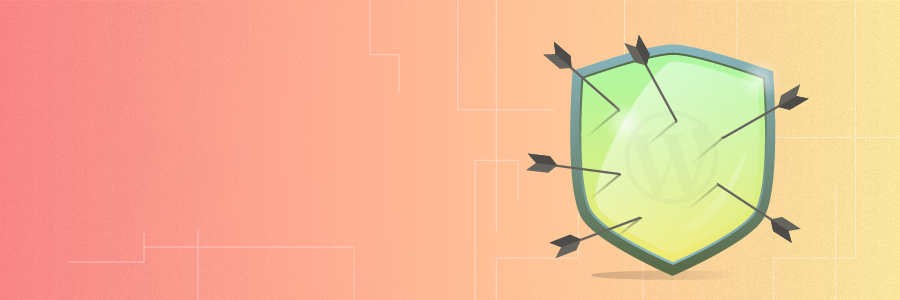







Write a Comment
You must be logged in to post a comment.